WPS Excel的条形图更改颜色的方法
时间:2024-04-26 08:43:12作者:极光下载站人气:125
相信很多小伙伴在使用电脑版的wps的时候,可能由于功能太丰富的原因,导致一些功能自己不知道如何操作和使用,比如当你想要为插入的条形图进行颜色的更改,那么我们该如何设置呢,这种情况可以直接在图表工具的工具栏中进行更改颜色功能来操作,或者你可以将编辑的条形图右侧的颜色图标按钮点击打开,同样可以进行图表颜色的更改设置,下方是关于如何使用WPS excel条形图更改颜色的具体操作方法,如果你需要的情况下可以看看方法教程,希望小编的方法教程对大家有所帮助。
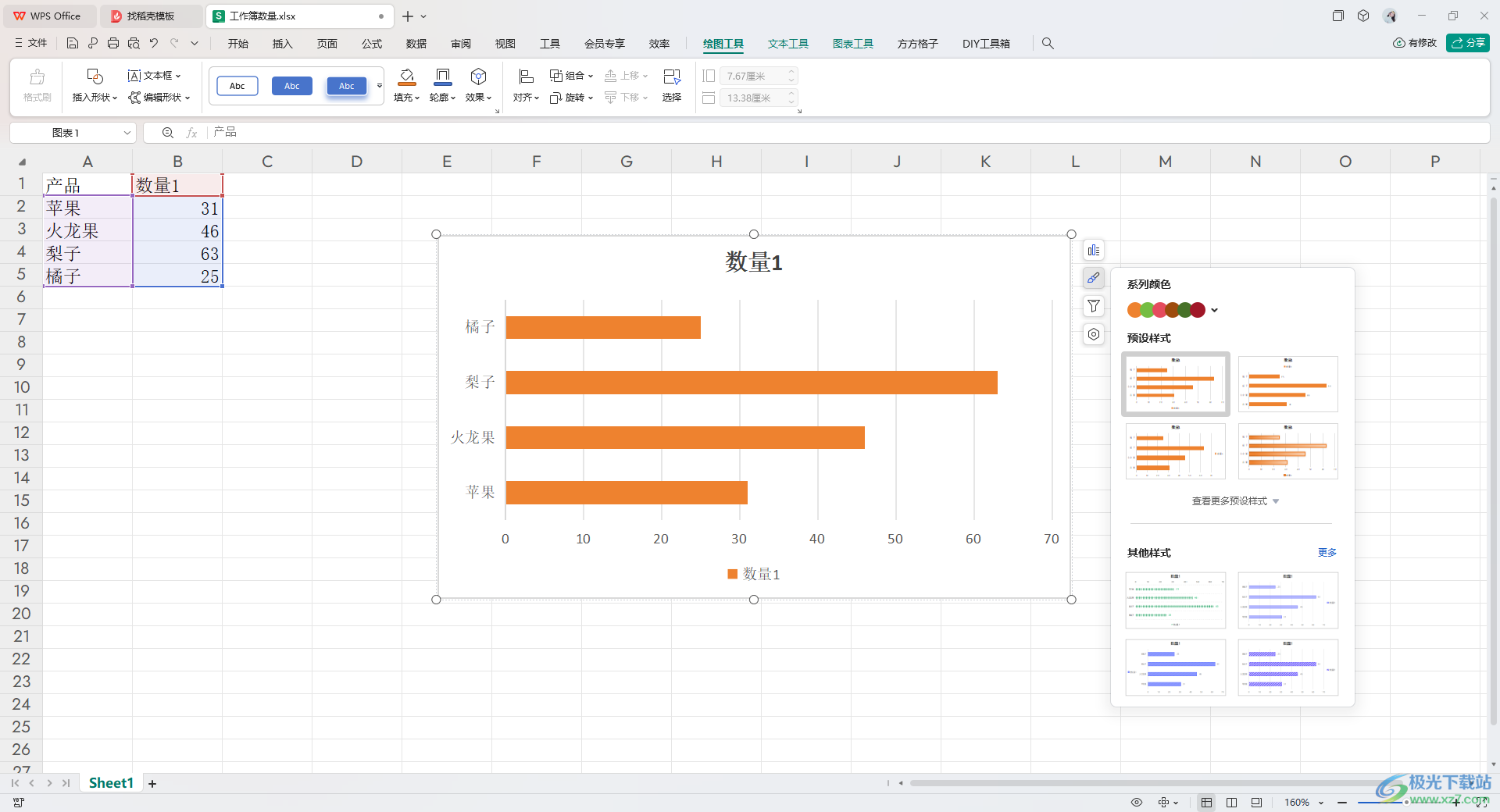
方法步骤
1.首先,我们需要在表格中框选出我们需要的数据,之后点击【插入】-【全部图表】选项。
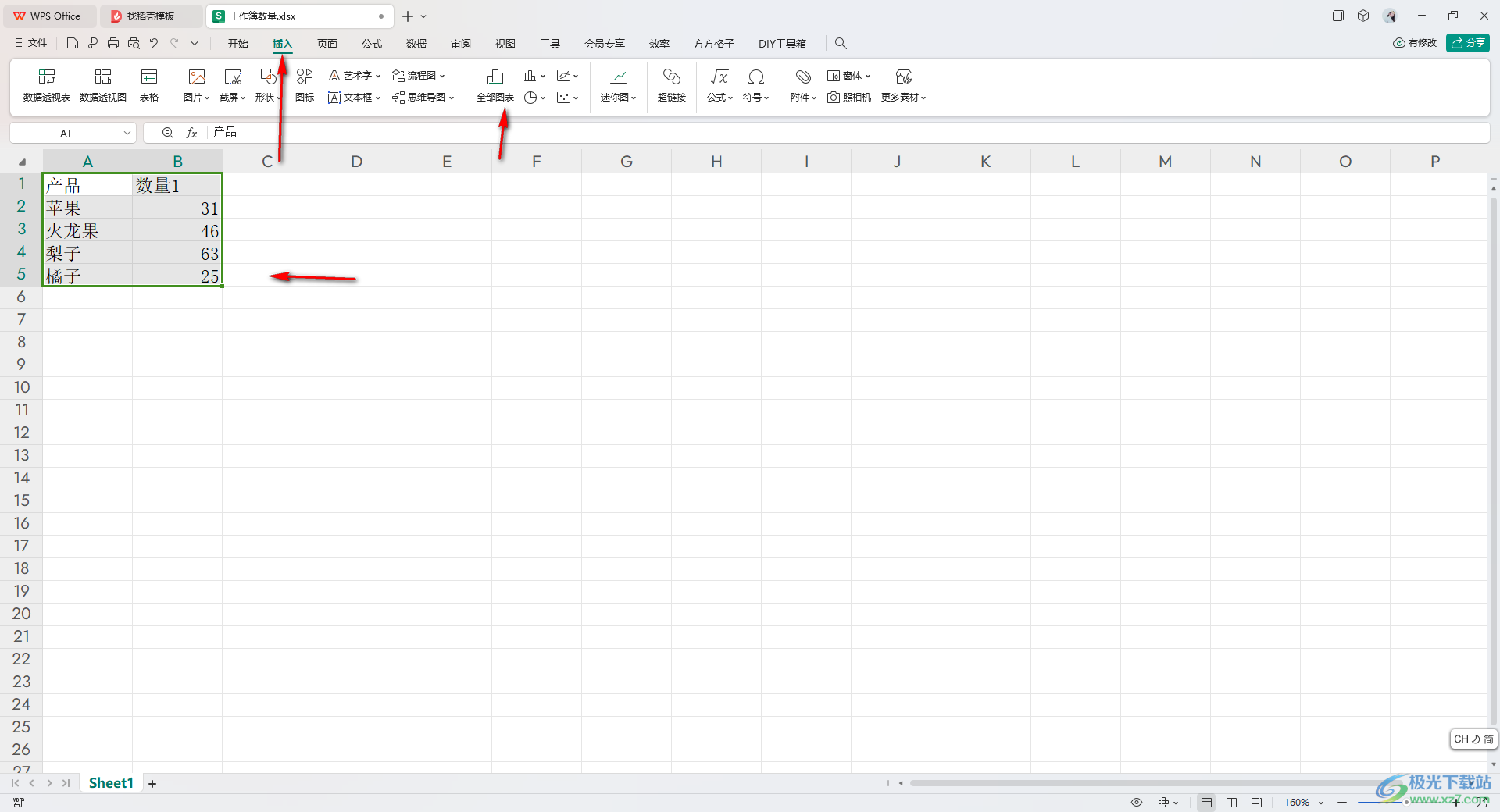
2.这时在打开的窗口中,我们将左侧的【条形图】选项进行点击一下,然后在页面上选择一个条形图样式进行插入即可。
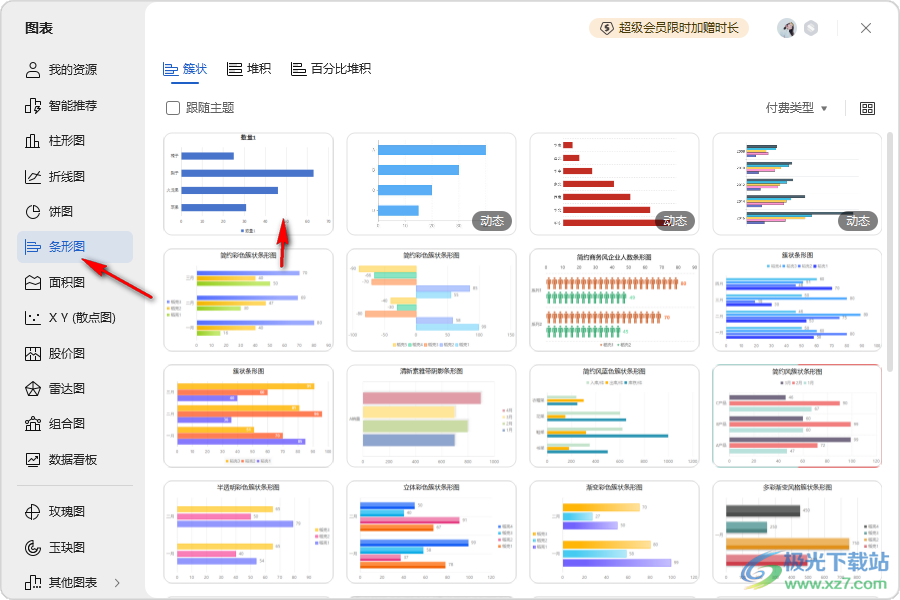
3.插入了条形图之后,将该图表后面的第二个按钮点击一下。
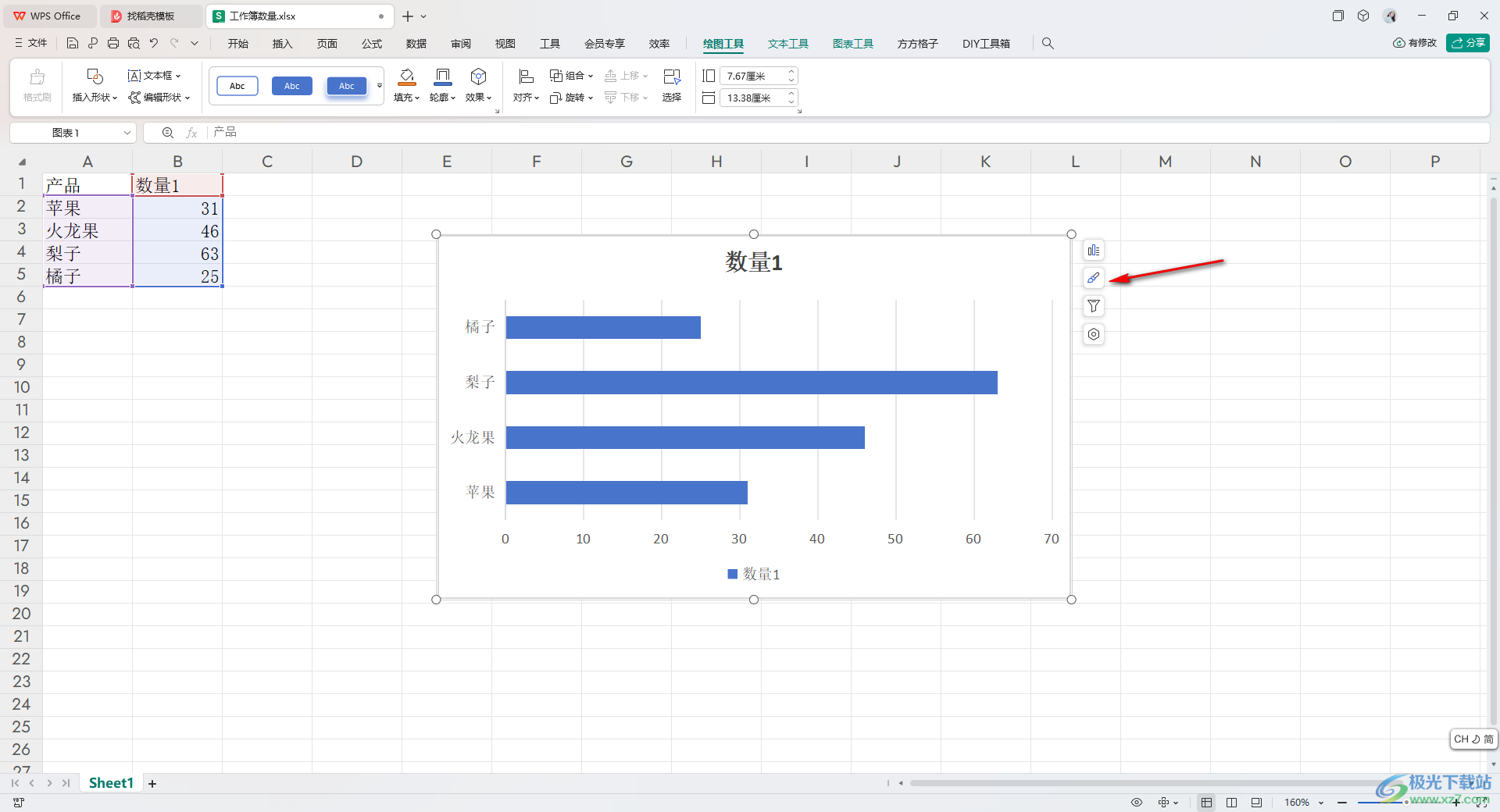
4.这时即可弹出一个窗口,我们将颜色的下拉选项点击打开,选择自己喜欢的一组颜色。
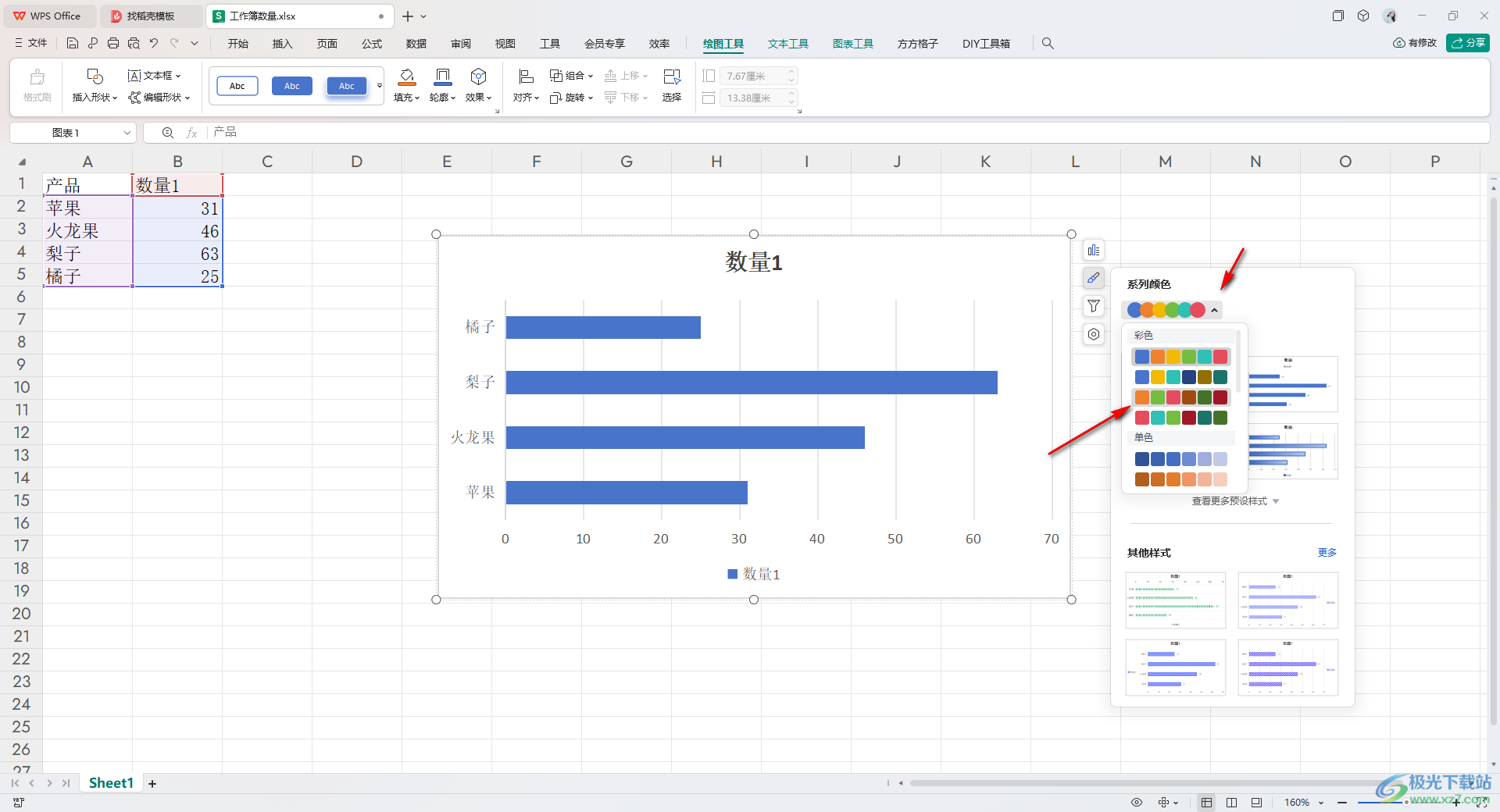
5.这时,即可根据该颜色进行显示出一些图表类型,我们选择自己喜欢的一种颜色类型图表就好了,如图所示。
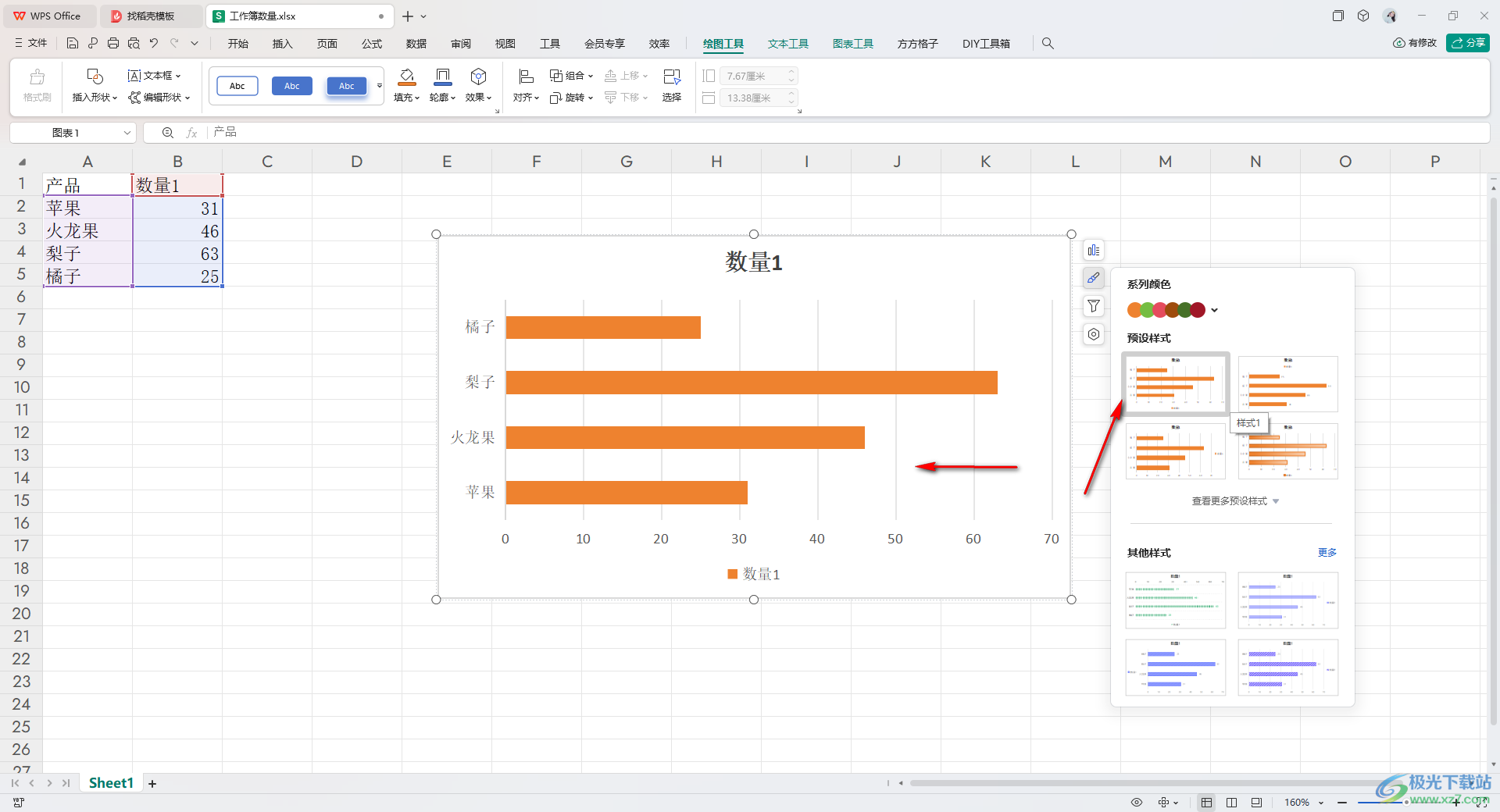
以上就是关于如何使用WPS Excel条形图更改颜色的具体操作方法,我们在进行图表制作的过程中,想要进行图表颜色的更改,那么就可以按照小编的操作方法进行简单操作一下就好了,十分的简单,感兴趣的话可以操作试试。

大小:240.07 MB版本:v12.1.0.18608环境:WinAll, WinXP, Win7, Win10
- 进入下载
相关推荐
相关下载
热门阅览
- 1百度网盘分享密码暴力破解方法,怎么破解百度网盘加密链接
- 2keyshot6破解安装步骤-keyshot6破解安装教程
- 3apktool手机版使用教程-apktool使用方法
- 4mac版steam怎么设置中文 steam mac版设置中文教程
- 5抖音推荐怎么设置页面?抖音推荐界面重新设置教程
- 6电脑怎么开启VT 如何开启VT的详细教程!
- 7掌上英雄联盟怎么注销账号?掌上英雄联盟怎么退出登录
- 8rar文件怎么打开?如何打开rar格式文件
- 9掌上wegame怎么查别人战绩?掌上wegame怎么看别人英雄联盟战绩
- 10qq邮箱格式怎么写?qq邮箱格式是什么样的以及注册英文邮箱的方法
- 11怎么安装会声会影x7?会声会影x7安装教程
- 12Word文档中轻松实现两行对齐?word文档两行文字怎么对齐?
网友评论